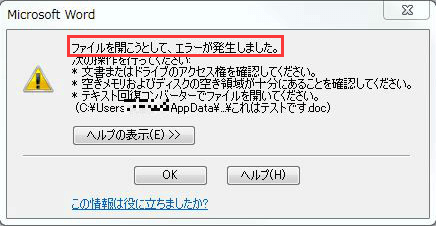-
![]() Windows向けデータ復旧
Windows向けデータ復旧
- Data Recovery Wizard Free購入ダウンロード
- Data Recovery Wizard Pro 購入ダウンロード
- Data Recovery Wizard WinPE購入ダウンロード
- Partition Recovery購入ダウンロード
- Email Recovery Wizard購入ダウンロード
- おまかせデータ復旧サービス
概要:
このガイドでは、貴重な映像データを修復するための最も簡単で効果的な方法を提供します。破損したMXFファイルの修復方法について詳しく知りたい方は、引き続き読み進めてください。
一般的にMXFとして知られるマテリアル交換フォーマットは、包括的なタイムコードとメタデータのサポートを備えており、一般の非専門的なフォーマットでよく見られる問題を軽減しています。
しかし、その利点にも関わらず、MXFファイルが破損したり損傷したりするという問題に、多くのユーザーが直面しています。その複雑な構造のため、MXFファイルの修復や破損したMXFビデオの復元は困難です。
ユーザーからのご質問:「アクセスできないEVSサーバーで開いたMXFクリップで、破損したファイルメッセージが表示されました。これをどうにか修復する方法はありますか?」
このような複雑さを考えると、問題に対処するためには戦略的なアプローチが必要となります。この記事では、破損したMXFファイルを効果的に修復する方法について詳しく説明します。
破損したMXFファイルを修復するソリューションが必要な場合、EaseUS Fixo は選択肢の一つです。WindowsとMacの両方で、システムのシャットダウン、エラー、ファイル転送、またはその他の不測の事態によってMXFファイルが破損した場合に役立ちます。
それでは、このビデオ修復ソフトウェアを使用して破損したMXFファイルを効果的に修復するための具体的なステップを見ていきましょう。
ステップ1.「ビデオの修復」で「ビデオの追加」を選択し、修復するビデオを追加します。

ステップ2.追加されたら、「すべてを修復」を選択して修復処理を開始します。ビデオのサイズや損傷の程度によって、しばらく時間がかかります。

ステップ3.修復完了後にプレビューやダウンロードが可能です。

tips:クイック修復に失敗したときは、高度な修復を試用してください。高度な修復で、修復したビデオのサンプルビデオを選択して、修復の可能性を高めます。
サンプルビデオ:同じ端末で撮ったビデオや、同じサイトからダウンロードしたビデオなど、修復したいビデオと同じフォーマットを持っているビデオです。

破損したファイルの修復以外にも、反応しないMXFファイルの問題を解決する別の方法として、異なるメディアプレーヤーを使用することが考えられます。MXFファイルをサポートしている別のメディアプレーヤーを試すことで、問題が解決する可能性があります。
🖥️Windowsでは、MXFファイルに対応している広く使われているメディアプレーヤーには以下のようなものがあります:
🍎Macユーザーの場合、MXFファイルをサポートする主要なメディアプレーヤーには以下のようなものがあります:
これらの対応するメディアプレーヤーに切り替えることで、成功裏にMXFファイルを開いて再生することが可能になるかもしれません。
MXFファイルがエラーコード224003によるビデオ再生の問題に直面している場合、これは再生ツールの一部が対応していないためかもしれません。これを解決する便利な方法として、VLC Media Playerを利用する方法があります。
以下の手順でVLC Media Playerを使ってMXFファイルを別の形式に変換します:
ステップ1. VLC Media Playerを起動します。
ステップ2. 左上隅に移動し、「メディア」をクリックし、「変換/保存」を選択します。
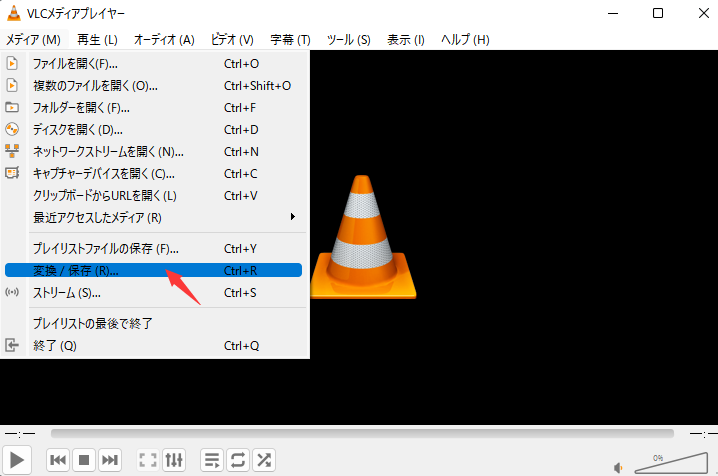
ステップ3. ファイルセクションで「追加」を選択して、MXFファイルをVLCにインポートします。
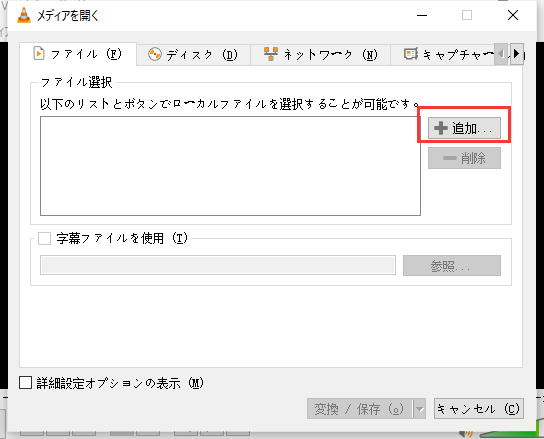
ステップ4.「変換/保存」ドロップダウンメニューにアクセスし、「変換」を選択します。
ステップ5.プロファイル」のドロップダウンリストから「ビデオ - H.264 + MP3 (MP4)」を選択します。
ステップ6. 変換されたファイルの場所を指定し、「開始」をクリックして変換プロセスを開始します。
ビデオファイルをAVIに変換した場合、VLC修復を実行することもできます。
MXFファイルが依然として反応しない場合は、手動の修復作業を試みることができます。初めて試みる方でも、Windowsではこの作業を簡単に行うことができ、数回クリックするだけで済みます。この方法は素早く、簡単で、MXFファイルの軽度な破損に対応するのに特に役立ちます。
破損したMXFファイルを手動で修復するには、以下の手順に従ってください:
ステップ1. MXFファイルの位置を特定しますが、この時点では開かないでください。
ステップ2. 一度特定したら、ダブルクリックせずにファイルを選択します。
ステップ3. 「開く」のドロップダウンメニューを展開します。
ステップ4. 「開いて修復する」をクリックして修復プロセスを開始します。
本文で破損/読み込み不可能/開かないワードファイルを修復して開ける方法を見つけられます。EaseUS Word修復ツールを始め、複数のワードファイル修復方法を皆さんに紹介します。
MXF(Material Exchange Format)は、一般的な、標準化されたデジタルオーディオとビデオのメディアコンテナです。その主な目的は、カメラ、編集ソフトウェア、放送サーバーといった異なるプラットフォーム間でのシームレスな協働を容易にすることです。
ビデオ、オーディオ、タイムコード、メタデータの要素から成るMXFファイルは、映画やテレビ業界で高品質なキャプチャと編集のために広く利用されています。業界の専門家たちは、MXFがさまざまなソフトウェアとハードウェアの設定に対して広範囲に互換性があり、統合が容易であることを高く評価しています。
MXFファイルが破損しているかどうかを確認するためには、以下の特定の問題を把握する必要があります:
1.オンラインで破損したビデオファイルを修復する方法は何ですか?
破損したビデオファイルに対しては、専用のMP4修復ソフトウェアを使用することが、復旧のための有効な手段となります。EaseUSオンラインビデオ修復は、Androidから破損したビデオを修復する目的で開発され、現在ではその最新バージョンにおいて強化されたビデオ修復機能を提供しています。この機能は、壊れたり損傷したりしたMP4ビデオの問題を効果的に解決し、多くの主要なカメラブランドと互換性があります。
2.破損したMXFファイルをどのように復元すればよいですか?
破損したMXF(Material Exchange Format)ファイルを復旧するには、いくつかの方法が存在します。以下にその方法をいくつか示します:
3.MacでMXFファイルを修復する方法は何ですか?
Macで破損したMXFファイルを修復する最も手っ取り早い方法は、Mac向けのビデオ修復ツールを使用することです。EaseUS Fixo はWindowsユーザーとMacユーザーの両方に適したツールで、ウイルスの攻撃、システムのクラッシュ、録画アプリの編集中に予期せぬ電源トラブルなどが原因で破損または損傷したビデオを修復するためのシンプルな解決策を提供します。
この記事で紹介した洞察力とツールを用いれば、破損したMXFファイルの修復方法を見つけるのはそれほど難しくありません。
ビデオ修復ツールを使う、別のメディアプレーヤーでMXFファイルを再生してみる、MXFファイルを他の形式に変換する、あるいは自分でMXFファイルを修復するなど、自分に最適な方法を選ぶことが可能です。しかし、手間をかけずにMXFファイルを再生するためには、EaseUS Fixo のダウンロードをお勧めします。